Настройка структуры URL страницы в настройках SEO
3 мин.
Вы можете настроить структуру URL-адресов для страницы товаров магазина Wix Stores и постов Блога Wix в разделе настроек SEO. Это поможет поисковым системам лучше понять контент страниц.
Важно:
Настройка структуры URL для страниц сайта — это сложная тема. Неправильная настройка URL-адресов может кардинально изменить ваш сайт и вызвать проблемы с его рейтингом в поисковых системах. Прежде чем вносить какие-либо изменения в структуру URL вашего сайта, рекомендуется подумать о том, перевешивают ли преимущества от изменений возможные риски для рейтинга сайта.
Структура URL по умолчанию для страниц вашего сайта
Когда вы создаете страницу для сайта, Wix автоматически создает для нее новый URL-адрес. URL основан на домене вашего сайта и имеет уникальное имя для страницы в конце адреса (также называется последний фрагмент URL). Пример такого URL-адреса: https://mystunningwebsite.com/about.
Некоторые страницы Wix имеют уникальную структуру URL-адресов по умолчанию. Эти URL состоят из трех частей: домена вашего сайта, префикса и последнего фрагмента URL, основанного на названии товара.
В таблице ниже указаны URL-адреса Wix, которые используют этот формат:
Тип страницы Wix | Структура URL по умолчанию |
|---|---|
Товар Wix Stores | https://domain.com/product-page/{название товара} |
Пост в блоге Wix | https://domain.com/post/{название поста} |
Так, для товаров Wix Stores используется префикс «product-page». URL-адрес товара «Красный шерстяной свитер» будет выглядеть так: https://mystunningwebsite.com/product-page/красный-шерстяной-свитер.
Для этого типа URL вы можете использовать настройки SEO, чтобы настроить структуру URL всех страниц этого типа, включая префикс.
Использование автоматической переадресации
По умолчанию Wix настраивает автоматическую переадресацию для страниц сайта, когда вы настраиваете структуру URL в настройках SEO. Это означает, что если посетитель попытается использовать старый URL-адрес страницы на вашем сайте, он будет автоматически перенаправлен на новый URL-адрес.
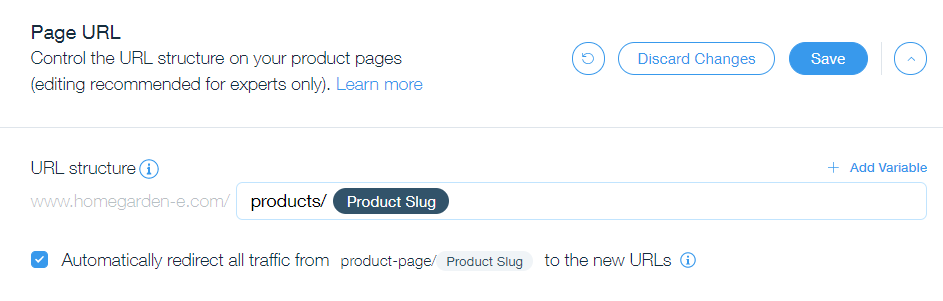
Если вы решите не настраивать автоматическую переадресацию, вам необходимо вручную добавлять групповую переадресацию в Менеджере переадресации URL-адресов после сохранения любых изменений в структуре URL. Подробнее
Настройка структуры URL в настройках SEO
Следуйте инструкциям ниже, чтобы настроить структуру URL-адресов вашей страницы в настройках SEO.
Чтобы настроить структуру URL:
- Перейдите в панель SEO.
- Выберите В настройки SEO в разделе Инструменты и настройки.
- Выберите тип страницы, которую вы хотите отредактировать.
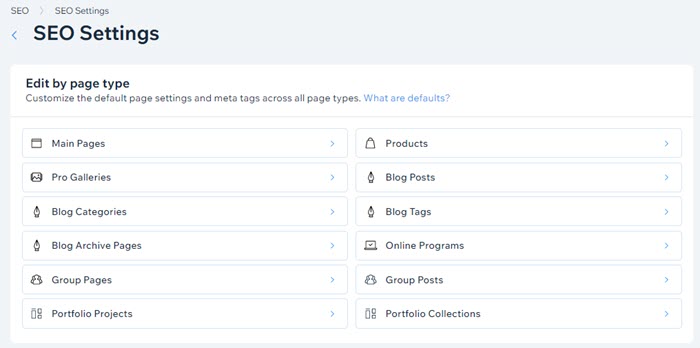
- Нажмите Редактировать рядом с URL страницы.
- Настройте URL в разделе Структура URL.
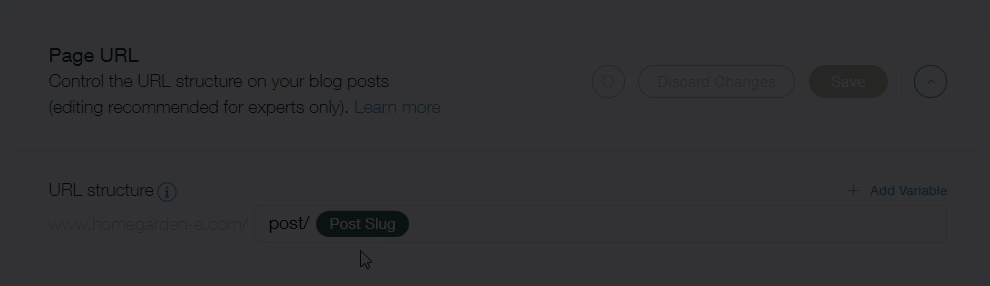
- Установите или снимите флажок Автоматически перенаправлять весь трафик:
- Выбрано: Wix настроит автоматическую переадресацию для ваших страниц.
- Не выбрано: настройте переадресацию вручную. Как это сделать
- Нажмите Сохранить.
- Нажмите Подтвердить изменения.
Советы:
- Вы можете добавить в URL переменные, нажав +Добавить переменную. Структура URL должна включать хотя бы одну переменную.
- Поисковые системы, такие как Google или Яндекс, рекомендуют использовать простую структуру, которая легко понятна посетителям сайта. Подробнее
Восстановление структуры URL-адреса по умолчанию
Если вы изменили структуру URL и хотите вернуть ее в исходное состояние, восстановите структуру по умолчанию.
Чтобы восстановить структуру URL:
- Перейдите в панель SEO.
- Выберите В настройки SEO в разделе Инструменты и настройки.
- Выберите тип страницы, которую вы хотите отредактировать.
- Нажмите Редактировать рядом с URL страницы.
- Нажмите на значок Восстановить по умолчанию
 .
. - Нажмите Сохранить.

